Parfois, vous essayez de copier et coller ou de faire glisser et déposer un fichier image ou tout autre type de fichier d'un site Web vers votre appareil Windows 8.1 ou Windows 10, vous obtiendrez le "Voulez-vous autoriser la copie des fichiers de ce site Web sur votre ordinateur" message. Ce tutoriel vous montrera comment activer ou désactiver cette fonctionnalité.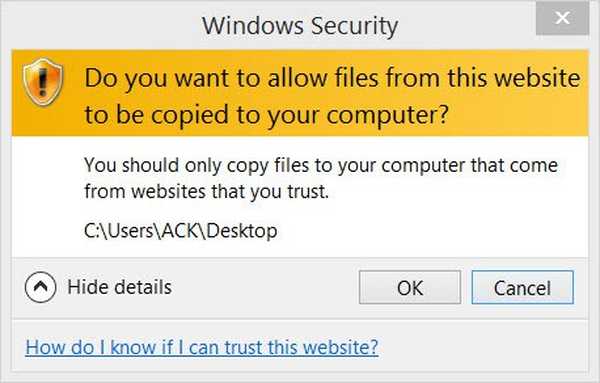
Il n'est pas recommandé de désactiver le message «Voulez-vous autoriser la copie des fichiers de ce site Web sur votre ordinateur» car vous pourriez le faire par erreur. C'est toujours une bonne mesure de prévention de faire vérifier vos actions par cette fonction. Néanmoins, vous apprendrez comment le désactiver ou l'activer et optimiser votre système d'exploitation Windows 8.1 ou Windows 10 en fonction de vos besoins..
Voulez-vous autoriser la copie des fichiers de ce site Web sur votre ordinateur?
- Modifier les paramètres de sécurité
- Ajustez vos paramètres de registre
- Personnaliser les paramètres GPO
1. Modifier les paramètres de sécurité
- Ouvrez votre application Internet Explorer sous Windows 8.1 ou Windows 10.
- Faites un clic gauche ou appuyez sur le bouton "Outils" que vous avez dans la partie supérieure de l'écran.
- Dans le menu "Outils", faites un clic gauche ou appuyez sur la fonction "Options Internet".
- Maintenant que vous avez la fenêtre "Options Internet" en face de vous, cliquez ou appuyez sur l'onglet "Sécurité" situé dans la partie supérieure de cette fenêtre.
- Vous aurez dans cette fenêtre une rubrique intitulée «Sélectionnez une zone pour afficher ou modifier les paramètres de sécurité».
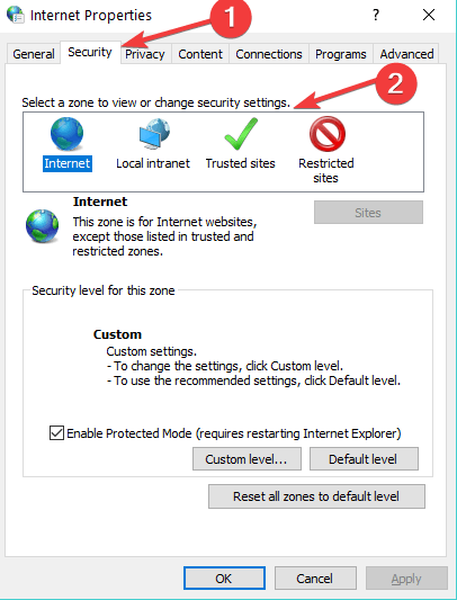
- Sous le sujet ci-dessus, vous devez faire un clic gauche ou appuyer sur l'icône «Sites restreints».
- Faites un clic gauche ou appuyez sur le bouton «Personnaliser le niveau…» dans la partie inférieure de cette fenêtre.
- Vous aurez devant vous la fenêtre «Paramètres de sécurité - Zones de site restreintes».
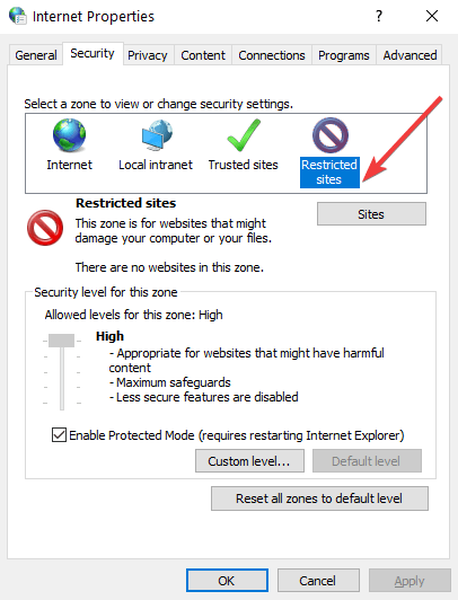
- Dans la liste présentée dans cette fenêtre, allez dans l'option «Glisser-déposer ou copier-coller des fichiers».
- Faites un clic gauche pour cocher l'option "Activer" dans la fonctionnalité ci-dessus.
Remarque: Vous pouvez également choisir de désactiver cette fonctionnalité en choisissant l'option «Désactiver». - Faites un clic gauche ou appuyez sur le bouton «OK» dans cette fenêtre.
- Faites un clic gauche ou appuyez sur le bouton «Appliquer» dans la fenêtre «Options Internet».
- Fermer Internet Explorer.
- Redémarrez votre appareil Windows 8.1 ou Windows 10.
- Essayez de voir si cette fonctionnalité a été activée et vous ne recevez plus ce message.
- CONNEXION: Correction complète: 'Il y a un problème avec le certificat de sécurité de ce site Web'
2. Ajustez vos paramètres de registre
Si la méthode ci-dessus n'a pas fonctionné pour vous, vous pouvez également modifier ce message à partir de la fenêtre de l'éditeur de registre en procédant comme suit.
- Appuyez et maintenez le bouton «Windows» et le bouton «R» pour ouvrir la fenêtre «Exécuter».
- Dans la zone d'exécution, vous devrez taper «regedit» sans les guillemets.
- Appuyez sur le bouton «Entrée» du clavier.
- Dans le volet gauche, vous devrez double-cliquer ou appuyer sur le dossier "HKEY_CURRENT_USER".
- Dans le dossier «HKEY_CURRENT_USER», double-cliquez ou appuyez sur le dossier «Logiciel».
- Dans le dossier «Logiciel», double-cliquez ou appuyez sur le dossier «Microsoft».
- Dans le dossier «Microsoft», double-cliquez ou appuyez pour ouvrir le dossier «Windows».
- Dans le dossier «Windows», double-cliquez ou appuyez sur le dossier «CurrentVersion».
- Dans le dossier «CurrentVersion», double-cliquez ou appuyez sur le dossier «paramètres Internet».
- Dans le dossier «Paramètres Internet», double-cliquez ou appuyez sur le dossier «Zones».
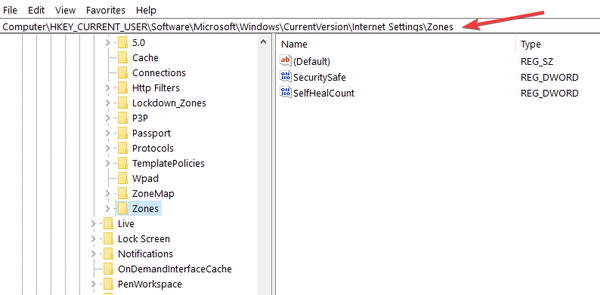
- Dans le dossier «Zones», double-cliquez ou tapez sur le dossier «4».
- Dans le volet gauche, double-cliquez sur le DWORD «1802».
- Maintenant, si vous remplacez le champ «Données de la valeur» par la valeur «0», il ne vous montrera pas le message spécifié.
- Faites un clic gauche ou appuyez sur le bouton "OK".
- Fermez la fenêtre «Éditeur du registre».
- Redémarrez le système d'exploitation Windows 8.1 ou Windows 10 pour que les modifications prennent effet.
- Essayez de faire glisser et déposer une photo ou un fichier spécifique à partir d'un site Web et voyez si vous recevez toujours ce message.
3. Personnalisez les paramètres GPO
Il existe également une troisième solution que vous pouvez utiliser et qui consiste à modifier vos paramètres GPO. Voici les étapes à suivre:
- Accédez à Configuration utilisateur> sélectionnez Modèles d'administration> accédez aux composants Windows> accédez au Gestionnaire de pièces jointes.
- Recherchez la stratégie «Ne pas conserver les informations de zone dans les pièces jointes»> activez-la. De cette manière, votre ordinateur exécutera tous vos fichiers téléchargés sans afficher d'alerte.
- Pour être plus précis, vous pouvez activer la liste d'inclusion de stratégie pour les extensions de fichier suivantes que vous exécutez souvent .exe; .docx; .doc; .xlsx
C'est à peu près tout ce que vous devez faire pour désactiver le message «Voulez-vous autoriser la copie des fichiers de ce site Web sur votre ordinateur» que vous recevez en essayant de copier un fichier d'un site Web vers votre Windows 8.1 ou Windows 10 dispositif. Si vous avez d'autres questions concernant cet article, faites-le nous savoir dans les commentaires ci-dessous.
HISTOIRES LIÉES À CONSULTER:
- La taille du fichier dépasse la limite autorisée et ne peut pas être enregistrée
- Correction: `` Les paramètres de sécurité actuels ne permettent pas le téléchargement de ce fichier '' sous Windows 10
- CORRECTIF: fichiers ouverts dans le mauvais programme sous Windows 10, 8.1, 8, 7
Note de l'éditeur: Cet article a été initialement publié en novembre 2014 et a été mis à jour depuis pour plus de fraîcheur et d'exactitude.
Cette page vous a été utile? Oui Non Merci de nous en informer! Vous pouvez également nous aider en laissant un avis sur MyWOT ou Trustpillot. Tirez le meilleur parti de votre technologie grâce à nos conseils quotidiens Dites-nous pourquoi! Pas assez de détails Difficile à comprendre Autre Soumettre- Tous les conseils Windows 10 que vous devez savoir
- Guides Windows 10
- Windows 8.1
 Friendoffriends
Friendoffriends



